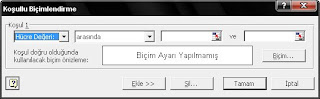STİL Orjinal olarak kullandığımız EXCEL stil özelliği Normal sitil adı ile kayıtlıdır. Bu özellikleri değiştirmek için Biçim Menüsünden stil ksımını seçeriz.
Orjinal olarak kullandığımız EXCEL stil özelliği Normal sitil adı ile kayıtlıdır. Bu özellikleri değiştirmek için Biçim Menüsünden stil ksımını seçeriz. Stil özellikleri içerisinde bulunan Sayı, Hizalama, Yazı tipi, Kenarlık, Desenler, Koruma ayarlarını değiştirebiliriz. Bunlara özel olarak isim verebilir, ekleme yapabilir aynı zamanda bunları birleştirebiliriz. Eğer yaptığımız ayarları kullanmıyorsak stil silme işlemini de buradan yapabiliriz.
Stil ayarlaında değiştir düğmesini tıkladığımızda önümüze gelen pencereden Sayı ayarları, Hizalama ayarları, Yazı tipi ayarları, Kenarlık ayarlarını, Desen ayarlarını, Koruma işlemini daha detaylı olarak yapabiliriz.
Sayı ayarlarında; ondalık basamak sayısını, para birimini, tarih ayıracanın nasıl olacağını,saat ayıracının nasıl olacağını vb. ayarları yapabiliriz.
 Hizalama ayarlarında metin hizalama işlemlerini ve metin denetimini ayarlayabiliriz.
Hizalama ayarlarında metin hizalama işlemlerini ve metin denetimini ayarlayabiliriz.

Yazı tipi ayarlarında yazı tipini, stilini, rengini, yazının çizgili olup olmayacağını, boyutunu ayarlayabiliriz. Ayrıca efekt ayarlarını da buradan yapabiliriz. Yaptığımız ayarları önizleme penceresinden görmemiz bize büyük kolaylıklar sağlamaktadır.

Kenarlık ayarlarında çizgi sitilini seçip daha düzenli bir görüntü için kullandığımız kenarlıkların ayarlarını yapabiliriz.

Desen ayaralarında arka plana koyacağımız desenin rengini vb. özelliklerini ayarlayabiliriz.

Koruma ayarlarında çalışma sayfamıza(kitap) istemediğimiz kişilerin ulaşmaması için parola koyarak kilitleyebiliriz. Bu sayede bilgilerimizi daha güvenli şekilde saklayabiliriz.